
Inhaltsverzeichnis:
- Schritt 1: Sehen Sie sich das Video an
- Schritt 2: Holen Sie sich alle Teile und Komponenten
- Schritt 3: Laden Sie das Arduino-Programm auf den Arduino-Mikrocontroller hoch
- Schritt 4: Erstellen Sie das Layout
- Schritt 5: Verbinden Sie die Weichen mit dem Motortreiber
- Schritt 6: Verbinden Sie den Motortreiber mit dem Track Power Feeder
- Schritt 7: Verbinden Sie den Motortreiber mit dem Arduino Board
- Schritt 8: Verbinden Sie die 'sensored' Tracks mit dem Arduino Board
- Schritt 9: Verbinden Sie das Arduino-Board mit der Stromversorgung
- Schritt 10: Platzieren Sie das Rollmaterial und die Lokomotive auf den Gleisen
- Schritt 11: Überprüfen Sie alle Kabelverbindungen und die Züge
- Schritt 12: Schalten Sie den Strom ein und bringen Sie den Zug zum Laufen
- Schritt 13: Ändern Sie das Projekt
- Autor John Day [email protected].
- Public 2024-01-30 07:18.
- Zuletzt bearbeitet 2025-01-23 12:52.

Dieses Projekt ist ein Update eines der früheren Modellbahn-Automatisierungsprojekte, The Model Railway Layout with Automated Siding. Diese Version fügt die Funktion des Kuppelns und Entkuppelns der Lokomotive mit dem Rollmaterial hinzu. Der Betrieb der Bahnanlage ist wie folgt:
- Die Lokomotive wird von der Hauptstrecke starten und in das Abstellgleis fahren, um mit dem Rollmaterial zu kuppeln.
- Die Lokomotive wird ankuppeln und den Zug aus dem Abstellgleis auf die Hauptstrecke bringen.
- Der Zug setzt sich in Bewegung, beschleunigt, nimmt ein paar Schleifen um die Anlage und wird langsamer.
- Die Lokomotive bringt den Zug zurück zum Anschlussgleis in der Endschleife, wo er sich vom Rollmaterial abkoppelt und weiterfährt.
- Die Lokomotive macht eine Schleife um das Gleis, verlangsamt und hält dort an, wo sie am Anfang begonnen hat.
- Die Lokomotive wartet eine bestimmte Zeit und der gesamte Vorgang wird erneut wiederholt.
Also ohne weiteres loslegen!
Schritt 1: Sehen Sie sich das Video an


Sehen Sie sich das Video an, um eine vollständige Vorstellung davon zu bekommen, wie der gesamte Bahnbetrieb, der im vorherigen Schritt erklärt wurde, abläuft.
Schritt 2: Holen Sie sich alle Teile und Komponenten
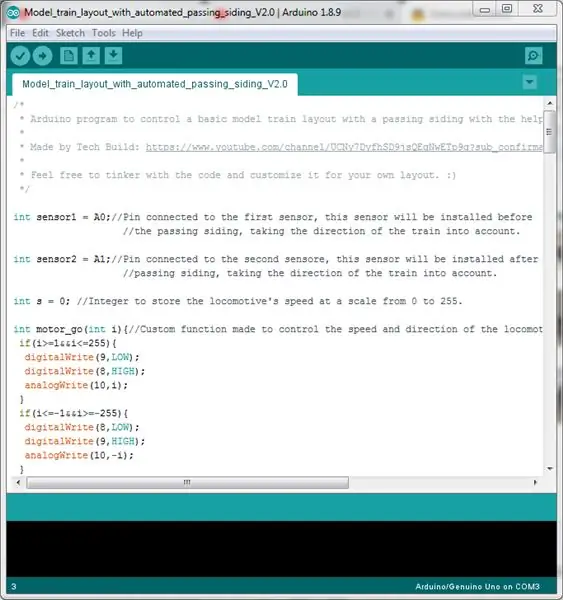
Jetzt wissen Sie also, wie es weitergeht, also besorgen Sie sich alle unten aufgeführten Teile und Komponenten, um loszulegen!
- Ein Arduino-Mikrocontroller (Jedes Arduino-Board kann verwendet werden, aber achten Sie auf die Pin-Verbindungen.)
- Ein L298N-Motortreibermodul (Dieser Motortreibertyp wird aufgrund seiner Kapazität und seines Preises empfohlen.)
- 5 männliche zu weibliche Überbrückungsdrähte (um die Eingangspins des Motortreibers mit den digitalen Ausgangspins der Arduino-Platine zu verbinden.)
- Set mit 3 männlichen zu weiblichen Überbrückungsdrähten, insgesamt 6 (um die Sensoren mit der Arduino-Platine zu verbinden.)
- 6 Steckbrett-Überbrückungsdrähte (Zwei zum Anschluss der Gleisstromversorgung an einen Ausgang des Motortreibers und vier zum Anschluss von zwei Weichen des Abstellgleises an den anderen Ausgang des Motortreibers.)
- Zwei 'sensorische' Spuren.
- Ein 12-Volt-Netzteil (Stromkapazität von mindestens 1A.)
- Ein geeignetes USB-Kabel zum Verbinden des Arduino-Boards mit einem Computer (zum Programmieren).
- Ein Computer (offensichtlich:)
- Spuren, um das Layout zu erstellen.
Schritt 3: Laden Sie das Arduino-Programm auf den Arduino-Mikrocontroller hoch
Holen Sie sich die Arduino-IDE von hier. Gehen Sie den Code durch, um zu verstehen, wie der Vorgang funktioniert.
Schritt 4: Erstellen Sie das Layout

Die Anlage wird ein Überholgleis mit magnetischem Entkupplungsgleis am Gleisausgang enthalten, damit die Lokomotive vor dem Verlassen des Gleises vom Wagen abkuppeln kann. Unmittelbar nach dem Abstellgleis wird ein „sensorgesteuertes“Gleis installiert, das den Mikrocontroller informiert, wenn die Lokomotive das Abstellgleis verlässt oder diesen bestimmten Abschnitt des Gleises überquert.
Vor dem Abstellgleis wird ein weiteres „getastetes“Gleis so eingebaut, dass die Gleislänge zwischen diesem „getasteten“Gleis und dem Abstellgleis bezogen auf die Fahrtrichtung des Zuges größer ist als die Länge des Zuges.
Stellen Sie nach dem Aufbau der Anlage sicher, dass die Gleisschienen sauber sind, um einen reibungslosen Zugverkehr zu gewährleisten.
Schritt 5: Verbinden Sie die Weichen mit dem Motortreiber

Verbinden Sie beide Weichen parallel (+ve und -ve des einen mit dem +ve bzw. -ve des anderen). Verbinden Sie die parallel verdrahteten Weichen mit den mit 'OUT1' und 'OUT2' gekennzeichneten Ausgangspins des Motortreibermoduls. Möglicherweise müssen Sie die Weichenverbindung zum Ausgang des Motortreibers umkehren, wenn sie nach dem Einschalten des Setups in die falsche Richtung wechseln.
Schritt 6: Verbinden Sie den Motortreiber mit dem Track Power Feeder

Verbinden Sie die Drähte des Gleisstromverteilers mit den Ausgangspins des Motortreibers, die mit 'OUT3' und 'OUT4' gekennzeichnet sind. Eventuell müssen Sie die Polarität der Kabelverbindung umkehren, wenn sich die Lok nach dem Einschalten des Setups in die falsche Richtung zu bewegen beginnt.
Schritt 7: Verbinden Sie den Motortreiber mit dem Arduino Board

Entfernen Sie den Überbrückungsstecker vom Pin des Motortreibers, der mit „ENB“gekennzeichnet ist. Verbinden Sie den '+12-V'-Anschluss des Motortreibermoduls mit dem 'VIN'-Pin der Arduino-Platine. Verbinden Sie den 'GND'-Pin des Motortreibermoduls mit dem 'GND'-Pin der Arduino-Platine. Stellen Sie die folgenden Verbindungen zwischen dem Motortreiber und dem Arduino-Board her:
Motortreiber -> Arduino-Board
IN1 -> D12
IN2 -> D11
IN3 -> D9
IN4 -> D8
ENB -> D10
Schritt 8: Verbinden Sie die 'sensored' Tracks mit dem Arduino Board



Verbinden Sie die 'VCC'-Pins der Sensoren mit dem '+5-Volt'-Pin der Arduino-Platine. Verbinden Sie die 'GND'-Pins der Sensoren mit dem 'GND'-Pin des Arduino-Boards.
Verbinden Sie den 'OUT'-Pin des Sensors am Ausgang des Abstellgleises mit dem Pin 'A1' des Arduino-Boards. Verbinden Sie den 'OUT'-Pin des verbleibenden Sensors mit dem Pin 'A0' des Arduino-Boards.
Schritt 9: Verbinden Sie das Arduino-Board mit der Stromversorgung
Verbinden Sie das Arduino-Board über die Strombuchse mit einer 12-Volt-Gleichstromquelle.
Schritt 10: Platzieren Sie das Rollmaterial und die Lokomotive auf den Gleisen


Positionieren Sie die Lok mit einem Aufgleisgerät auf der Hauptstrecke und das Rollmaterial im Abstellgleis.
Schritt 11: Überprüfen Sie alle Kabelverbindungen und die Züge
Stellen Sie sicher, dass die Lokomotive und das Rollmaterial nicht entgleist sind. Überprüfen Sie alle Kabelverbindungen und achten Sie auf die Polarität der Stromanschlüsse.
Schritt 12: Schalten Sie den Strom ein und bringen Sie den Zug zum Laufen

Wenn alles gut gelaufen ist, sollten Sie sehen, wie sich Ihre Lokomotive wie im Video in Bewegung setzt und fährt. Wenn die Lokomotive in die falsche Richtung zu fahren beginnt oder die Weichen in die falsche Richtung schalten, verpolen Sie ihre Kabelverbindung mit der Ausgangsklemme des Motortreibermoduls.
Schritt 13: Ändern Sie das Projekt
Machen Sie weiter und basteln Sie an dem Arduino-Code und dem Design, um mehr Funktionen hinzuzufügen, mehr Züge zu fahren, mehr Weichen hinzuzufügen und so weiter. Was auch immer Sie tun, alles Gute!
Empfohlen:
Heimwerken -- Einen Spinnenroboter herstellen, der mit einem Smartphone mit Arduino Uno gesteuert werden kann – wikiHow

Heimwerken || Wie man einen Spider-Roboter herstellt, der mit einem Smartphone mit Arduino Uno gesteuert werden kann: Während man einen Spider-Roboter baut, kann man so viele Dinge über Robotik lernen. Wie die Herstellung von Robotern ist sowohl unterhaltsam als auch herausfordernd. In diesem Video zeigen wir Ihnen, wie Sie einen Spider-Roboter bauen, den wir mit unserem Smartphone (Androi
Bewegungsaktivierte Cosplay Wings mit Circuit Playground Express - Teil 1: 7 Schritte (mit Bildern)

Bewegungsaktivierte Cosplay-Flügel mit Circuit Playground Express - Teil 1: Dies ist Teil 1 eines zweiteiligen Projekts, in dem ich Ihnen meinen Prozess zur Herstellung eines Paars automatisierter Feenflügel zeige. Der erste Teil des Projekts ist der Mechanik der Flügel, und der zweite Teil macht es tragbar und fügt die Flügel hinzu
Raspberry Pi mit Node.js mit der Cloud verbinden – wikiHow

So verbinden Sie Raspberry Pi mit Node.js mit der Cloud: Dieses Tutorial ist nützlich für alle, die einen Raspberry Pi mit Node.js mit der Cloud, insbesondere mit der AskSensors IoT-Plattform, verbinden möchten. Sie haben keinen Raspberry Pi? Wenn Sie derzeit keinen Raspberry Pi besitzen, empfehle ich Ihnen, sich einen Raspberry Pi zuzulegen
DIY Circuit Activity Board mit Büroklammern - HERSTELLER - STEM: 3 Schritte (mit Bildern)

DIY Circuit Activity Board mit Büroklammern | HERSTELLER | STEM: Mit diesem Projekt können Sie den Weg des elektrischen Stroms ändern, um durch verschiedene Sensoren zu laufen. Mit diesem Design können Sie zwischen dem Aufleuchten einer blauen LED oder dem Aktivieren eines Summers wechseln. Sie haben auch die Wahl, einen lichtabhängigen Widerstand mit
Beginnen Sie mit Light Painting (kein Photoshop): 5 Schritte (mit Bildern)

Beginnend mit Light Painting (kein Photoshop): Ich habe vor kurzem eine neue Kamera gekauft und einige ihrer Funktionen untersucht, als ich im Internet auf Light Painting oder Langzeitbelichtung gestoßen bin. Die meisten von uns werden die Grundform des Lightpaintings mit einem Foto in einer Stadt mit einer Straße gesehen haben
